Bu sahifada biz uni qanday o'chirishni bilib olamiz, shunda uni keyinroq qayta o'rnatishingiz mumkin. Bunday harakatlar o'yinchi xato qila boshlaganda yoki ishlamasa kerak bo'ladi.
Muvaffaqiyatli qayta o'rnatish, butunlay olib tashlash va keyingi o'rnatish bilan siz ko'plab tiqilishlarni tuzatishga imkon beradi. Oddiy usuldan boshlaylik.
Boshqarish paneli yordamida Flash Player -ni qayta o'rnating
Avvalo, biz flesh -pleerni qanday qayta o'rnatishni va butun jarayonni bosqichma -bosqich o'tishni ko'rib chiqamiz.
Barcha ishlaydigan brauzerlarni yopgandan so'ng, flesh -pleerning har bir versiyasini o'chirib tashlang. Agar siz buni unutgan bo'lsangiz, dastur sizni bu haqda ogohlantiradi. Bu jarayon tugagach, kompyuterni qayta ishga tushiring va flesh -pleerni quyidagi havola orqali qayta o'rnating.
Bu usul dasturning barcha komponentlarini to'liq olib tashlamaydi. Va agar bu yordam bermasa, boshqa usulga o'ting.
Flash Player -ni kompyuterdan butunlay olib tashlang
Kompyuterdan flesh -pleerni butunlay olib tashlash uchun Adobe o'chirish dasturini ishlab chiqdi. Uninstaller deb nomlangan dasturni quyidagi havoladan yuklab olishingiz kerak:
https://helpx.adobe.com/flash-player/kb/uninstall-flash-player-windows.html
Barcha brauzerlarni yoping. Endi biz o'chirish ustasi nima deganini yuklab olamiz va diqqat bilan o'qiymiz. Ish tugagandan so'ng, ba'zi fayllarni o'chirish kerak bo'ladi.
Fayl Explorer -ni (Mening kompyuterim) oching va papkani oching
C: \ Windows \ system32 \ Macromed \ Flash
Ushbu papkadagi barcha fayllarni o'chirib tashlang. 
Fayllarni papkalardan ham o'chirib tashlang, lekin bunday papka bo'lmasa, boshqalarga qarang.
- C: \ Windows \ SysWOW64 \ Macromed \ Flash
- % appdata% \ Macromedia \ Flash pleer
- % appdata% \ Adobe \ Flash Player
Manzilni nusxalash va manzil satriga joylashtirish mumkin.
Fayllarni o'chirib tashlaganingizdan so'ng, o'chirish jarayoni Adobe flash O'yinchi to'liq deb hisoblanadi. Endi siz eng so'nggi versiyani yuklab olishingiz mumkin Flash versiyasi O'yinchi.
O'rnatdilar yangi versiya Adobe Flash Player, bu xatomi? Brauzerda ovoz yo'qmi? Youtube videolari sekinlasha boshladimi? Yoki siz hatto flesh -pleerni o'rnatgan bo'lsangiz ham, uni yangilashingizni so'raydimi? Ba'zida shunday bo'ladi. Bunday holda, siz Flash Player -ni qayta o'rnatishingiz kerak. Ya'ni, uni olib tashlang va keyin yangisini o'rnating. Ko'pgina hollarda, bu muammoni hal qiladi.
Agar flesh -pleerni olib tashlash ham yordam bermasa -chi? Keyin oxirgi variant qoladi. Adobe Flash Player -ni kompyuterdan butunlay olib tashlash uchun siz maxsus yordam dasturini o'rnatishingiz kerak bo'ladi. Lekin birinchi narsa birinchi.
Flash Player -ni qanday qayta o'rnatish kerak?
Adobe Flash Player -ni kompyuterdan olib tashlash juda oson. Buning uchun:
E'tibor bering: yuqoridagi skrinshotda bir vaqtning o'zida 2 ta flesh -pleer mavjud. Birinchisi (ActiveX) IE uchun, NPAPI esa boshqa brauzerlar uchun (Mozilla, Opera, Yandex). Agar sizda bir xil rasm bo'lsa, ikkala versiyani ham o'chirib tashlashingiz kerak.
Chrome uchun alohida plagin o'rnatilgan va u bu erda ko'rsatilmagan.
Bu Adobe Flash Player -ni o'chirishning standart usuli. Shundan so'ng, yangi versiyani qayta o'rnating va hamma narsa ishlashi kerak: ovoz, video, brauzerdagi o'yinlar.
Agar bu yordam bermasa, yordamchi dastur yordamida flesh -pleerni qayta o'rnatishingiz kerak bo'ladi.
Flash Player -ni qanday qilib butunlay o'chirib tashlash mumkin?
Standart o'chirish jarayoni Windows tizimida iz qoldiradi. Ushbu plaginni kompyuterdan butunlay olib tashlash uchun, Adobe dasturchilarining Flash Player Uninstall yordam dasturidan foydalanish kerak, bunday holatlar uchun maxsus ishlab chiqilgan (havola). 
Uni ishga tushiring va dastur ko'rsatmalariga amal qiling - u hamma narsani o'z -o'zidan qiladi.
Yagona ogohlantirish: eskisini olib tashlashdan oldin Adobe versiyasi Flash Player, siz barcha brauzerlardan chiqishingiz kerak.
Flash pleerni olib tashlash muvaffaqiyatli yakunlangach, yana bir necha oddiy qadamlarni bajarish kerak bo'ladi. Axir, Adobe Flash Player o'chirish dasturi bir nechta qo'shimcha papkalarni qoldiradi.
Ularni qo'lda olib tashlash uchun:

Xuddi shu tartibni papkalar uchun takrorlang:
- C: \ Windows \ SysWOW64 \ Macromed \ Flash
- % appdata% \ Macromedia \ Flash Player
- % appdata% \ Adobe \ Flash Player
Win + R o'rniga siz istalgan papkani ochib, barcha 4 elementni navbat bilan manzilning yuqori qatoriga ko'chirishingiz mumkin. Ehtimol, bu siz uchun osonroq va qulayroq bo'ladi.

Agar papka yo'q bo'lsa, uni o'tkazib yuboring. Agar siz fayllarni o'chirishni xohlamasangiz, kompyuter yoki noutbukni qayta ishga tushiring va qaytadan urinib ko'ring. Yoki Unlocker dasturidan foydalaning (agar mavjud bo'lsa).
Shunday qilib, Flash Player to'liq o'chiriladi. Siz ushbu havolani ochish orqali hamma narsani to'g'ri bajarganingizga ishonch hosil qilishingiz mumkin. "Hozir tekshirish" ni bosing va xabarni o'qing. 
Va nihoyat, Chrome -dagi flesh -pleer haqida gapirishga arziydi.
Chrome -da eskirgan Flash Player plaginini qanday o'chirish mumkin?
Chrome allaqachon o'rnatilgan Flash Player-ga ega. Va siz ushbu usul yordamida uni o'chira olmaysiz. U plagin sifatida taqdim etilgan, shuning uchun uni manzil satriga chrome: // plaginlarini yozib o'chirib qo'yishingiz mumkin.
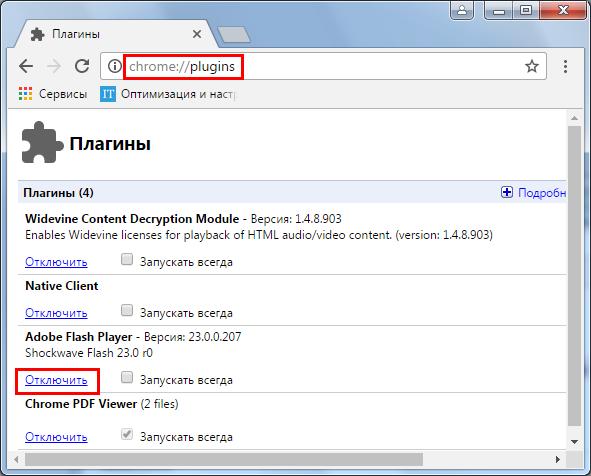
Agar muayyan muammolar mavjud bo'lsa (ovoz yoki video sekinlashmasa), uni qo'lda yangilab ko'ring. Buning uchun manzil satriga chrome: // komponentlarini kiriting, flesh -pleerni toping va "Yangilanishlarni tekshirish" tugmasini bosing.
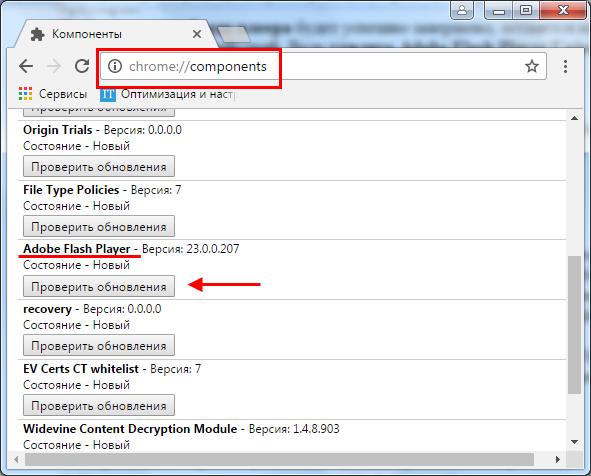
Hammasi shu. Endi siz Adobe Flash Player -ni noutbukda yoki kompyuterda qanday qilib to'g'ri olib tashlashni bilasiz. Bundan tashqari, ikkita har xil yo'llar... Keyin u faqat qoladi, shundan so'ng brauzerdagi video, audio va o'yinlar normal rejimda o'ynashi kerak (nosozliklar va tormozlarsiz).
Oldingi maqolada men ko'rsatganman, hozir ham ko'rsataman Adobe Flash Player -ni qanday o'chirish mumkin uni qayta o'rnatish uchun. Bu o'yinchi xato va injiqlikni boshlaganda kerak.
To'liq o'chirish va toza o'rnatish bilan to'g'ri qayta o'rnatish ko'p muammolarni hal qiladi. Va, albatta, siz maqolaning oxiridagi videoda butun jarayonni ko'rishingiz mumkin.
Eng oddiy holatda, siz "Boshqarish paneli -> Dasturni o'chirish" ga o'tishingiz va u erdan flesh -pleerlarni olib tashlashingiz kerak.

Skrinshotda pleerning ikkita o'rnatilgan versiyasi ko'rsatilgan:
- "Adobe Flash Player 11 ActiveX" - uchun Internet Explorer
- "Adobe Flash Player 11 plagini" - boshqa barcha brauzerlar uchun
Shunga ko'ra, siz ikkala komponentni ham olib tashlashingiz kerak, lekin bundan oldin siz barcha brauzerlarni yopishingiz kerak. Agar bu bajarilmasa, biz ogohlantirish olamiz:

va belgilangan brauzerlar yopilmaguncha, dastur boshqa davom etmaydi. Biroq, bunday o'chirish tizimni to'liq tozalamaydi. Bu erda siz boshqacha harakat qilishingiz kerak.
Windows -dan Flash Player -ni to'liq olib tashlash
Adobe ko'proq uchun maxsus yordamchi dastur tayyorladi to'liq tozalash fayllar. Yuklab olish sahifasiga o'ting va "o'chirish" yordam dasturini yuklab oling
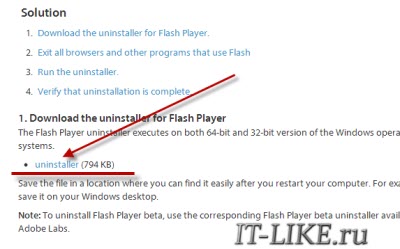
Hammasini tez va sifatli bajaradigan sehrgarni ishga tushiring va unga ergashing. Albatta, barcha brauzerlarni yopishni unutmang! U tugatgandan so'ng, siz hali ham ba'zi fayllarni tozalashingiz kerak, chunki Adobe Flash Player -ni bitta o'chirish vositasi bilan o'chira olmaysiz.
"Ishga tushirish" oynasini "Win + R" tugmachalari yordamida oching yoki Windows Explorer -ni oching va manzil satriga quyidagi yo'lni qo'ying: " C: \ Windows \ system32 \ Macromed \ Flash". Jild ochilganda, u erdan barcha fayllarni o'chirish kerak!

Agar u o'chirishga ruxsat bermasa, "" maqolasini o'qing yoki qayta yoqing. Keyin biz papkalar uchun ham xuddi shunday qilamiz:
Agar biror papka bo'lmasa, keyingisiga o'ting. Ushbu papkalarni barcha fayllardan tozalashdan so'ng, Adobe Flash Player -ni to'liq o'chirib tashlash haqida o'ylashingiz mumkin! Siz har doim ushbu sahifadagi holatni tekshirishingiz mumkin. Bu oddiygina amalga oshiriladi: agar siz "Quyidagi filmni ko'ryapsizmi?" Yozuvi ostida harakatlanuvchi elementlari bo'lgan bannerni ko'rsangiz, o'yinchi hali ham ishlamoqda, lekin agar u faqat kulrang kvadrat bo'lsa, demak o'chirish muvaffaqiyatli bo'lgan!
Natijalar
Hammasi shu, endi mumkin va qayta o'rnatishni tugallangan deb hisoblash mumkin! Ushbu kichik maqolada men Adobe Flash Player -ni ishlaydigan kompyuterdan qanday qilib to'g'ri olib tashlashni ko'rsatdim operatsion tizim Windows. Buni amalga oshirish uchun siz "o'chirish" yordam dasturini yuklab olishingiz va qolgan fayllarni qo'lda tozalashni tugatgandan so'ng kerak. Umid qilamanki, endi siz bu bilan hech qanday qiyinchiliklarga duch kelmaysiz!
Videoni tomosha qilish!
Aleksey Vinogradov, 2016-04-30 Tahrir qilingan: 2017-02-24
Aleksey Vinogradov
4 yil oldinJavob berish uchun
Aleksey Vinogradov
4 yil oldinJavob berish uchun
Aleksey Vinogradov
4 yil oldinJavob berish uchun
Aleksey Vinogradov
4 yil oldinJavob berish uchun
Dolly
4 yil oldinJavob berish uchun
Aleksey Vinogradov
4 yil oldinJavob berish uchun
Aleksey Vinogradov
4 yil oldinJavob berish uchun
Aleksey Vinogradov
4 yil oldinJavob berish uchun
Aleksey Vinogradov
4 yil oldinJavob berish uchun
Aleksey Vinogradov
3 yil oldinJavob berish uchun
Evgeniy
3 yil oldinJavob berish uchun
Aleksey Vinogradov
3 yil oldinJavob berish uchun
Aleksey Vinogradov
3 yil oldinJavob berish uchun
Aleksey Vinogradov
2 yil oldinJavob berish uchun
Aleksey Vinogradov
2 yil oldinJavob berish uchun
Aleksey Vinogradov
2 yil oldinJavob berish uchun
Aleksey Vinogradov
2 yil oldinJavob berish uchun
Aleksey Vinogradov
2 yil oldinJavob berish uchun
Viktor
2 yil oldinJavob berish uchun
Aleksey Vinogradov
2 yil oldinJavob berish uchun
- C: \ Windows \ SysWOW64 \ Macromed \ Flash
- % appdata% \ Adobe \ Flash Player
- % appdata% \ Macromedia \ Flash Player
Dmitriy
4 yil oldin
Javob berish uchun
Andrey
4 yil oldin
Javob berish uchun
Aleksandr
4 yil oldin
Javob berish uchun
Ketrin
4 yil oldin
Javob berish uchun
kollin
4 yil oldin
Javob berish uchun
Dolly
4 yil oldin
Javob berish uchun
kollin
4 yil oldin
Javob berish uchun
Dolly
4 yil oldin
Javob berish uchun
Dolly
4 yil oldin
Javob berish uchun
Dolly
4 yil oldin
Javob berish uchun
Margot
4 yil oldin
Javob berish uchun
Evgeniy
3 yil oldin
Javob berish uchun
Aleksandr
3 yil oldin
Javob berish uchun
Olga
3 yil oldin
Javob berish uchun
olya
2 yil oldin
Javob berish uchun
Sergey
2 yil oldin
Javob berish uchun
Umid qilaman
2 yil oldin
Javob berish uchun
Nikolay
2 yil oldin
Javob berish uchun
Marina
2 yil oldin
Javob berish uchun
Alyona
2 yil oldin
Javob berish uchun
Albert
1 yil oldin
Javob berish uchun
Valeriya
1 yil oldin
Javob berish uchun
Nurjan
1 yil oldin
Bu qanday muammolar bo'lishi mumkin? Birinchidan, bu videoni Internetda ko'rish bilan bog'liq har qanday muammolar, ya'ni ovoz yoki tasvirning etishmasligi. Bundan tashqari, flesh -pleer bilan bog'liq muammolar video yoki flesh -kontentli sahifaga kirganda va hokazolarda brauzerning tushunarsiz xatti -harakatlarida o'zini namoyon qilishi mumkin.
Flash pleerni qayta o'rnatishdan oldin uni olib tashlashingiz kerak, shuning uchun Adobe Flash Player -ni qanday o'chirishni bilib olaylik.
Xo'sh, ketaylik.
Birinchidan, siz borishingiz kerak Boshqaruv paneli va o'chirish oynasidan flesh -pleerni olib tashlang.
Ko'pincha siz kompyuteringizda o'rnatilgan dasturlar ro'yxatida ikkita flesh -pleerni ko'rishingiz mumkin: Adobe Flash Player ActiveX va Adobe Flash Player plagini.
Active X texnologiyasi faqat Internet Explorer brauzeriga tegishli. Boshqa barcha brauzerlar uchun maxsus plagin o'rnatilgan, ya'ni brauzer imkoniyatlarini kengaytirish uchun mo'ljallangan kichik dastur.
Fleshli pleerni olib tashlashdan oldin, siz ishlaydigan hamma narsani yopishingiz kerak bu lahza brauzerlar.
Siz derazadan dasturlarni o'chirishni bilishingiz mumkin Boshqarish panellari odatda dasturlarni to'liq o'chirib tashlamaydi. Tizimda, qoida tariqasida, "dumlar" qoladi, ya'ni ba'zi fayllar, olib tashlanadigan dasturlarning bo'laklari. Fleshli pleer bo'lsa, vaziyat bir xil, shuning uchun to'liq olib tashlash kompyuterdan flesh -pleerning barcha izlari, siz Adobe -dan maxsus ishlab chiqilgan yordam dasturidan foydalanishingiz mumkin.
O'chirish dasturi havolani bosish orqali rasmiy veb -saytdan bepul yuklab olish mumkin:
http://helpx.adobe.com/flash-player/kb/uninstall-flash-player-windows.html
U erda murakkab narsa yo'q - yordam dasturini ishga tushirishdan oldin, barcha brauzerlarni yoping va keyin sehrgarning qadamlarini bajaring.
Lekin bu hammasi emas.
Ehtimol, ba'zi fayllar sizning kompyuteringizda qoladi. Biz ularni qo'lda topishimiz va o'chirishimiz kerak bo'ladi.
Masalan, Explorer dasturidan foydalanib, papkaga o'ting:
C: \ Windows \ system32 \ Macromed \ Flash
Buni osonroq qilish mumkin - Win + R klaviatura yorlig'i chaqiriladigan "Ishga tushirish" oynasida papkaga to'liq yo'lni qo'ying va u Windows Explorer -da ochiladi.
Barcha fayllar ushbu papkadan o'chirilishi kerak. Keyinchalik, papkalardan fayllarni o'chirishingiz kerak bo'ladi:
Bu papkalarning hammasi ham sizning kompyuteringizda bo'lishi shart emas, shuning uchun ba'zilari yo'q bo'lsa, biz faqat ro'yxatdagi keyingisidan fayllarni qidiramiz.
Hamma narsa tugagandan so'ng, siz rasmiy veb -saytida flesh -pleer borligini kompyuterimizni tekshirishingiz mumkin. Buning uchun havolaga o'ting http://helpx.adobe.com/flash-player/kb/find-version-flash-player.html .
Hammasi shu, flesh -pleer kompyuteringizdan butunlay o'chirildi.
Yana bir muhim nuqta - bu brauzer Gugl xrom flesh-pleer sukut bo'yicha o'rnatilgan va siz yuqoridagi usuldan foydalanib, o'rnatilgan o'yinchini olib tashlay olmaysiz. Agar Google Chrome flesh -pleerida muammolar bo'lsa, uni buyruq orqali o'chirib qo'yish kerak: chrome: // plugins. Men bu haqda quyidagi izohlardan birida gaplashaman.
Flash pleerni butunlay olib tashlaganingizdan so'ng, mumkin yuklab oling va qayta o'rnating .
